Bearbeiten einer aktiven Sequenz und Anzeigen der Versionsverwaltung
Wenn Sie den Prozess einer aktiven Sequenz geändert haben, können Sie eine neue Version der Sequenz erstellen, ohne sie zu deaktivieren. Sie können eine Sequenz mehrmals aktualisieren, und wenn Sie einen Datensatz mit der Sequenz verbinden, wird der Datensatz mit der neuesten Version verbunden.
Wichtig
Die Datensätze, die mit einer vorherigen Version der Sequenz verbunden waren, bleiben mit dieser vorherigen Version verbunden.
Lizenz- und Rollenanforderungen
| Anforderungstyp | Sie benötigen |
|---|---|
| Lizenz | Dynamics 365 Sales Premium, Dynamics 365 Sales Enterprise oder Microsoft Relationship Sales Weitere Informationen: Dynamics 365 Sales-Preise. |
| Sicherheitsrollen | Systemadministrator oder Sequenzmanager Weitere Informationen: Vordefinierte Sicherheitsrollen für Vertrieb |
Bearbeiten einer aktiven Sequenz
Melden Sie sich bei Ihrer Dynamics 365 Vertriebshub App an.
Gehen Sie zu Bereich ändern in der unteren linken Ecke der Seite und wählen Sie Sales Insights-Einstellungen.
Wählen Sie in der Vertriebsbeschleunigung Sequenzen aus.
Wählen Sie auf der Seite Sequenzen eine Sequenz im aktiven Zustand aus.
Wählen Sie auf der Seite mit der Sequenzansicht Sequenz bearbeiten.
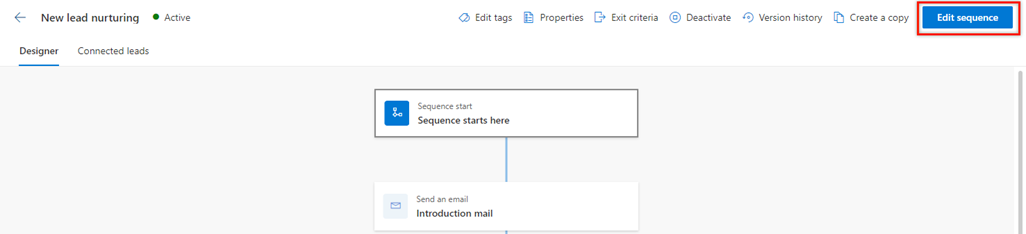
Wählen Sie in der Bestätigungsmeldung Ok aus.
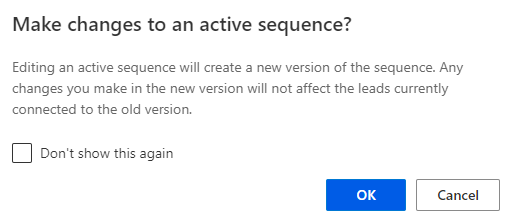
Für die Sequenz wird eine Version erstellt.
Bearbeiten Sie die Sequenz wie gewünscht, und wählen Sie dann Aktivieren.

Geben Sie in der Bestätigungsmeldung eine Beschreibung der Änderung ein und wählen Sie dann Speichern.
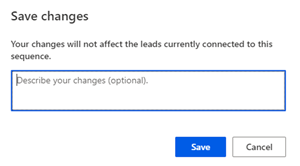
Eine neue Version der bestehenden Sequenz wird erstellt und gespeichert.
Anzeigen der Versionsverwaltung und der zugehörigen Datensätze
Das Anzeigen des Versionsverlaufs hilft Ihnen, die Anzahl der Versionen zu verstehen, die für eine Sequenz erstellt wurden, und die Datensätze anzuzeigen, die mit jeder Version verbunden sind.
Öffnen Sie die Sequenz.
Um den Versionsverlauf anzuzeigen, wählen Sie Versionenverlauf.
Eine Liste der Versionen, die für die Sequenz vorhanden sind, wird im rechten Fensterbereich angezeigt.

Die aktuell ausgewählte Version wird mit einer blauen Linie hervorgehoben, die dem Versionsnamen entspricht.
Notiz
Wenn keine Leitungen mit der Sequenz verbunden sind und Sie eine neue Version erstellt haben, wird nur die neueste Version in der Liste angezeigt.
Um die Version der Sequenz zu sehen, die mit einem Datensatz verbunden ist, wählen Sie die Registerkarte Verbundene Datensätze. In diesem Beispiel haben wir die Registerkarte Verbundene Leads ausgewählt.
Es wird eine Liste der Ableitungen angezeigt, die mit der Sequenz verbunden sind, zusammen mit der Version, mit der sie verbunden sind.
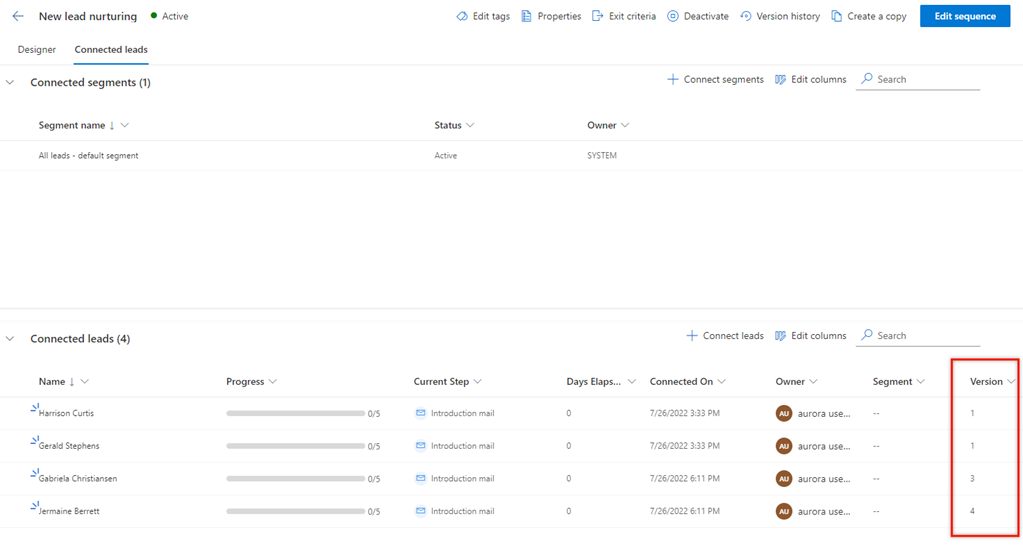
Sie finden die Optionen nicht in Ihrer App?
Das kann drei Gründe haben:
- Sie haben nicht die erforderliche Lizenz oder Rolle.
- Ihr Administrator hat die Funktion nicht aktiviert.
- In Ihrem Unternehmen wird eine benutzerdefinierte App verwendet. Erkundigen Sie sich beim Administrator, wie Sie am besten vorgehen. Die in diesem Artikel beschriebenen Schritte gelten insbesondere für die sofort einsatzbereite Vertriebshub-App und Sales Professional-App.
Siehe auch
Eine Sequenz bearbeiten
Erstellen und aktivieren Sie eine Sequenz
Feedback
Bald verfügbar: Im Laufe des Jahres 2024 werden wir GitHub-Tickets als Feedbackmechanismus für Inhalte auslaufen lassen und es durch ein neues Feedbacksystem ersetzen. Weitere Informationen finden Sie unter: https://aka.ms/ContentUserFeedback.
Einreichen und Feedback anzeigen für